Come cancellare tutte le notifiche su Mac: 3 semplici modi
Pubblicato: 2023-10-27Sebbene le notifiche siano create appositamente per "notificare" cose che potrebbero richiedere attenzione immediata, sarai d'accordo sul fatto che spesso vanno un po' troppo in profondità e diventano fonte di distrazione. Se anche tu sei una persona impegnata, sarai in grado di relazionarti, per non parlare di quelle fastidiose notifiche di iMessage che riempiono il tuo centro notifiche in pochissimo tempo.
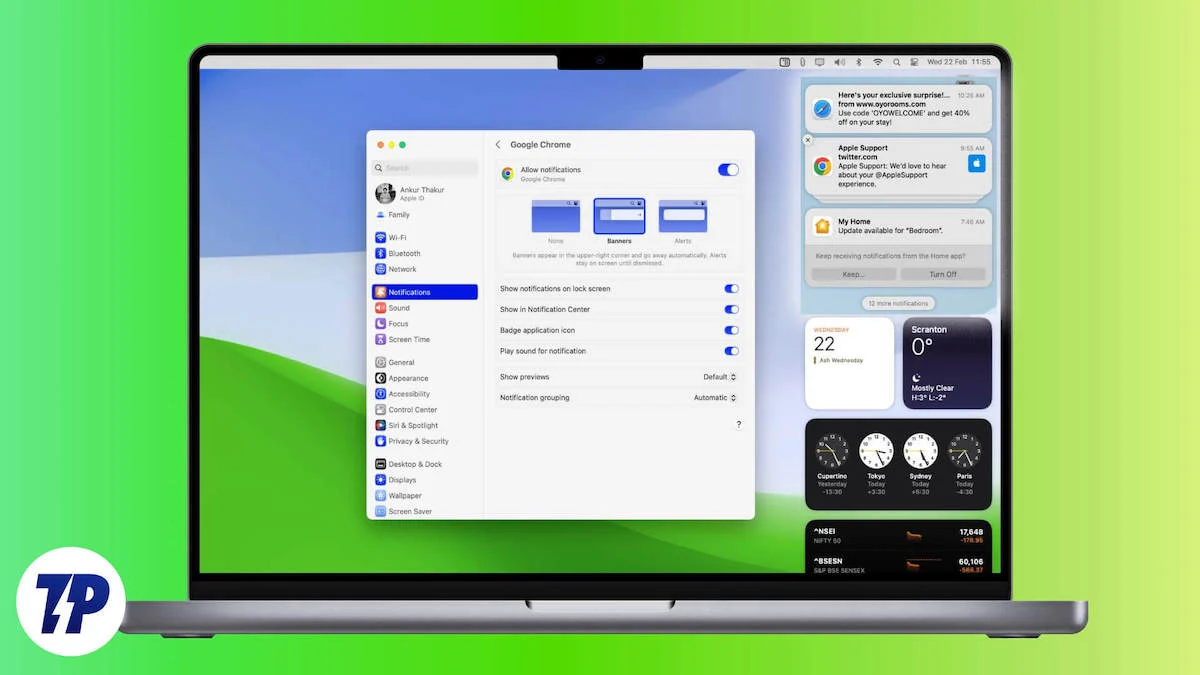
Per fortuna, macOS ti dà la possibilità di cancellare tutte le notifiche contemporaneamente. Non solo, puoi scegliere le notifiche per non salutarti mai più attivando le routine di messa a fuoco, abilitando la modalità Non disturbare o disabilitandole direttamente. Cominciamo!
Sommario
Dove vengono visualizzate le notifiche su Mac?
Se non sai dove sono nascosti i banner di notifica dopo il saluto, ci sono tre modi per rivelare il loro nascondiglio: il centro notifiche del tuo Mac. Nel primo metodo, fai scorrere due dita dal bordo destro del trackpad del tuo MacBook o del Magic Trackpad. Il Centro notifiche dovrebbe spostarsi verso l'interno dal bordo destro dello schermo.
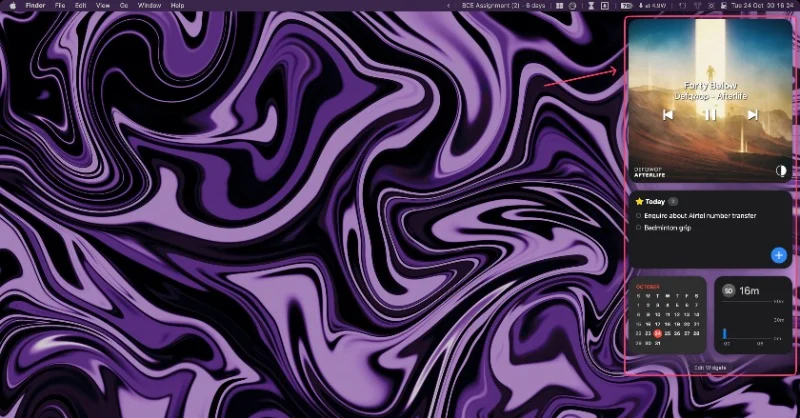
Per il secondo metodo, puoi semplicemente fare clic sulla parte destra della barra di stato del tuo Mac. In altre parole, facendo clic sull'icona della data o dell'ora nell'angolo in alto a destra verrà visualizzato il centro notifiche del tuo Mac.
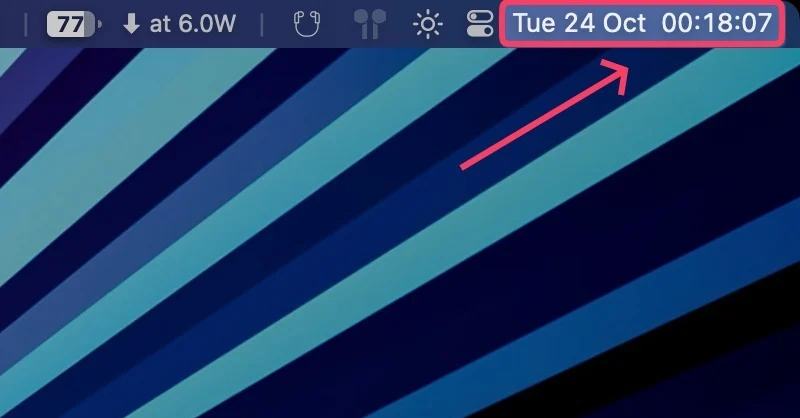
In alternativa, puoi impostare Hot Corners per visualizzare il Centro notifiche del tuo Mac con un semplice gesto di scorrimento. Se imposti correttamente questo metodo, è il modo più efficiente per accedere al Centro notifiche del tuo Mac e cancellare tutte le notifiche.
- Apri Ricerca Spotlight premendo comando + spazio .
- Digita Scorciatoie Hot Corner e premi Invio . In alternativa, puoi cercare lo stesso nelle impostazioni del tuo Mac.

- Scegli il tuo angolo preferito e apri la finestra di dialogo corrispondente. L'angolo in alto a destra dovrebbe essere una scelta ovvia poiché è lì che si trova il Centro notifiche, ma puoi scegliere un angolo diverso se lo desideri.
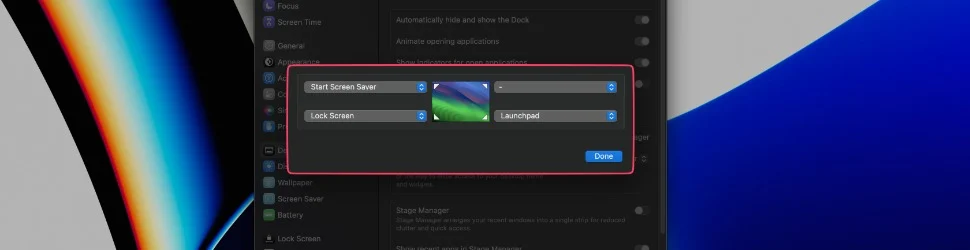
- Seleziona Centro notifiche dal menu a discesa.

Cancella tutte le notifiche dal Centro notifiche
Una volta che hai accesso al Centro notifiche utilizzando i metodi sopra indicati, probabilmente vedrai le tue notifiche nel modo seguente. Tuttavia, il metodo per eliminare tutte le notifiche è lo stesso per tutti i tipi.
1. Notifiche sulle singole app
Se non hai ricevuto più notifiche da una singola app, le vedrai come banner singoli. Inoltre, se più app inviano una singola notifica, la vedrai come un unico banner sotto l'intestazione dell'app. Se passi il mouse sopra la notifica e fai clic sull'icona a forma di croce , verranno disabilitati.
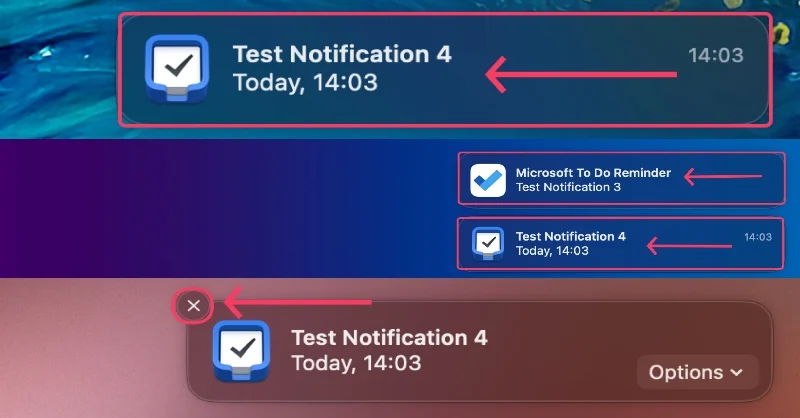
2. Notifiche in pila
Quando ricevi più notifiche da una singola app, macOS le inserisce in un'unica sezione creando stack. Puoi espandere questi stack facendo clic su di essi. Puoi eliminare una singola notifica aprendo la pila e facendo clic sull'icona a forma di croce accanto alla notifica desiderata oppure puoi eliminare tutte le notifiche da quell'app facendo clic sull'opzione "Elimina tutto" quando passi il mouse sopra la pila principale.
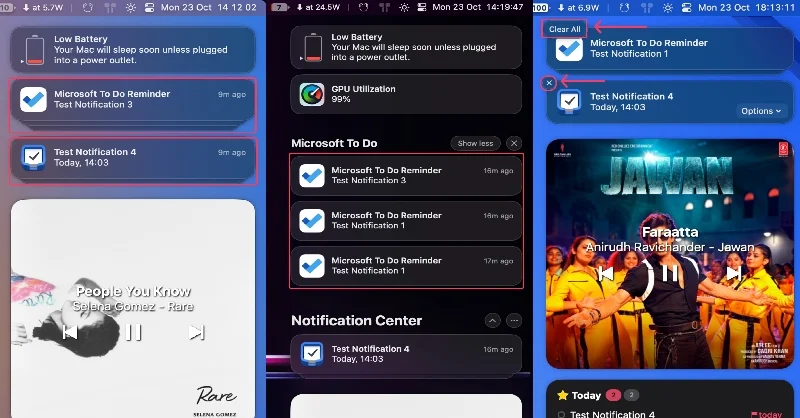
L'icona Mostra meno raggruppa le notifiche in un unico stack. Inoltre, impila più notifiche di app sotto le rispettive intestazioni dell'app per evitare confusione.
3. Notifiche multiple in pila
Se hai molti widget nel centro notifiche del tuo Mac, gli stack successivi vengono nascosti per risparmiare spazio sullo schermo. Facendo clic sull'icona sotto l'ultima notifica vengono visualizzate le notifiche nascoste, che possono essere ignorate in modo simile. Passare il mouse sullo stack ti consente di cancellare tutte le notifiche di quella particolare app, mentre rivelare lo stack ti consente di ignorare avvisi specifici.

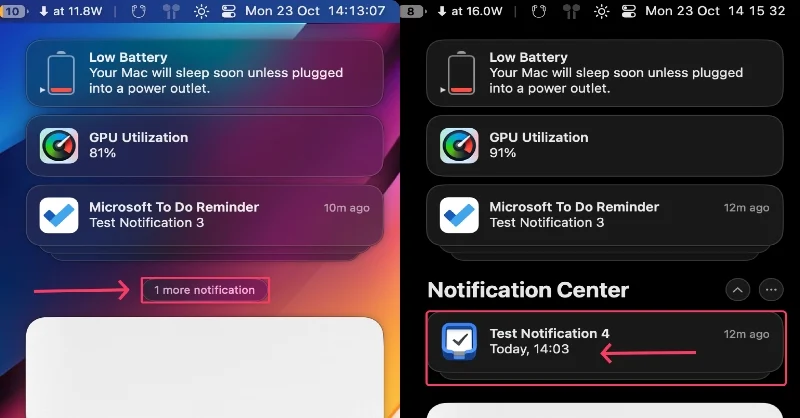
Disattiva del tutto le notifiche delle app
Le app che inviano costantemente notifiche a volte possono essere molto fastidiose. Il modo migliore per gestire tali app è revocare la loro autorizzazione a inviare notifiche.
- Apri la ricerca Spotlight premendo comando + spazio .
- Digita Notifiche e premi Invio . Puoi anche accedervi tramite la pagina delle impostazioni del tuo Mac.
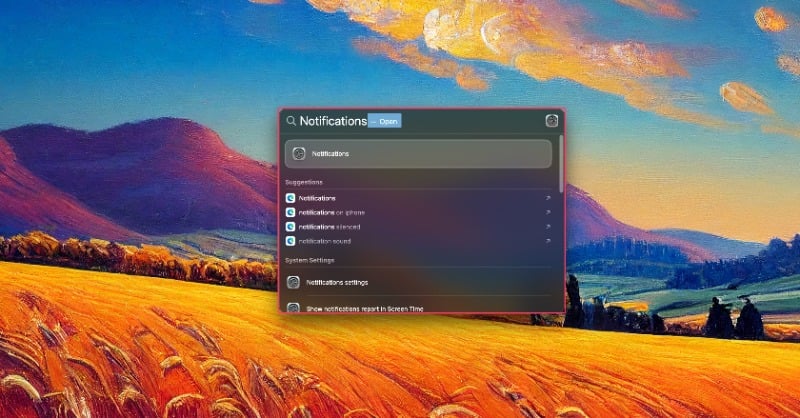
- Scegli l'app per cui desideri disattivare le notifiche.
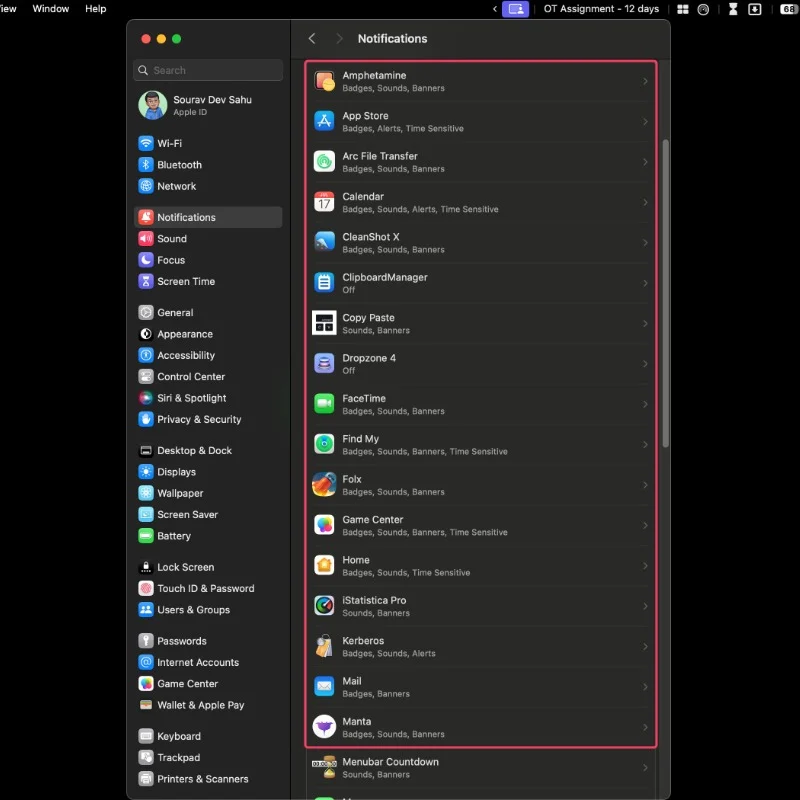
- Puoi disattivare completamente le notifiche facendo clic sull'interruttore principale. In alternativa, puoi modificare la modalità di recapito della notifica.

Attiva le routine di concentrazione
La modalità Focus su Mac è utile se non vuoi essere disturbato per una durata specifica. Non solo, le modalità Focus possono essere programmate, quindi non è necessario attivarle manualmente durante l'ufficio o l'orario scolastico, ad esempio.
- Apri l'interruttore Impostazioni rapide nella barra di stato.
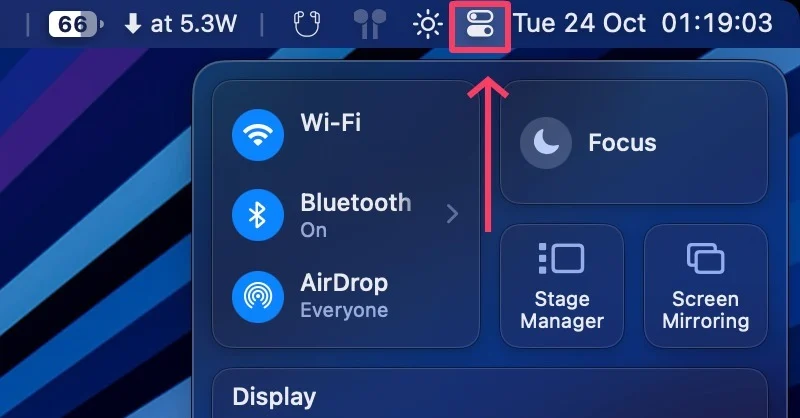
- Selezionare Messa a fuoco .
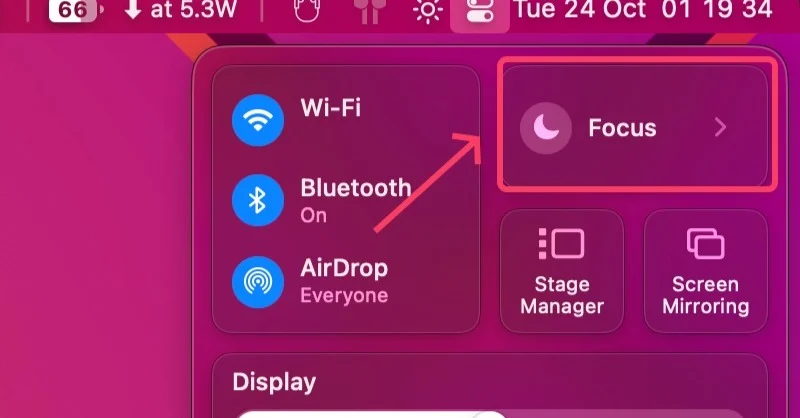
- Attiva Non disturbare facendo clic su di esso o seleziona dalle altre due opzioni secondo necessità.
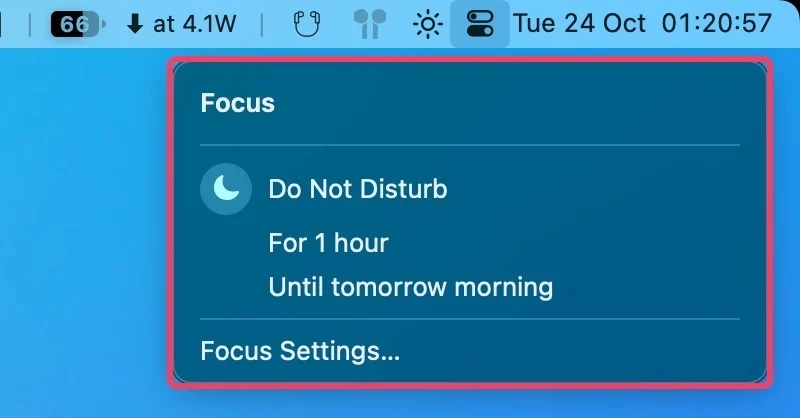
Le modalità di messa a fuoco possono essere ulteriormente ottimizzate accedendo alle Impostazioni di messa a fuoco . Inoltre, puoi aggiungere nuove routine di focus e modificare quelle esistenti dalla stessa pagina.
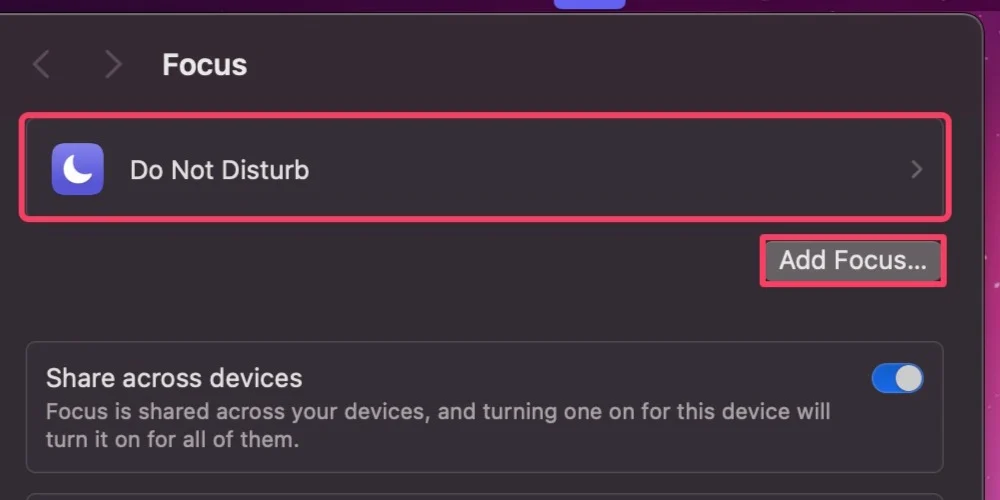
Cancella tutte le notifiche con facilità
Sì, è così facile sbarazzarsi delle fastidiose notifiche. Anche se eliminarli funziona per la maggior parte del tempo, puoi benissimo disattivare del tutto le notifiche una volta che iniziano a darti sui nervi. Non disturbare è un modo efficace per rimanere indisturbati durante l'orario di lavoro o scolastico.
Domande frequenti sulla gestione delle notifiche su macOS
1. Da dove posso accedere alle notifiche?
Tutte le notifiche si trovano nel Centro notifiche del tuo Mac, a cui puoi accedere scorrendo con due dita dal bordo destro del trackpad o semplicemente facendo clic sulla data/ora nell'angolo in alto a destra dello schermo.
2. Perché alcune notifiche vengono raggruppate e altre no?
macOS raggruppa più notifiche di una particolare app in un unico gruppo per renderle più gestibili. Tali gruppi sono chiamati Stack e possono essere aperti facendo clic su di essi.
3. Posso disattivare del tutto le notifiche?
Sì, puoi disattivare le notifiche per un'app specifica seguendo i passaggi seguenti:
- Apri Impostazioni e cerca Notifiche .
- Seleziona l'app per cui desideri disattivare le notifiche.
- Attiva l'interruttore per non visualizzare mai più le notifiche di quell'app.
